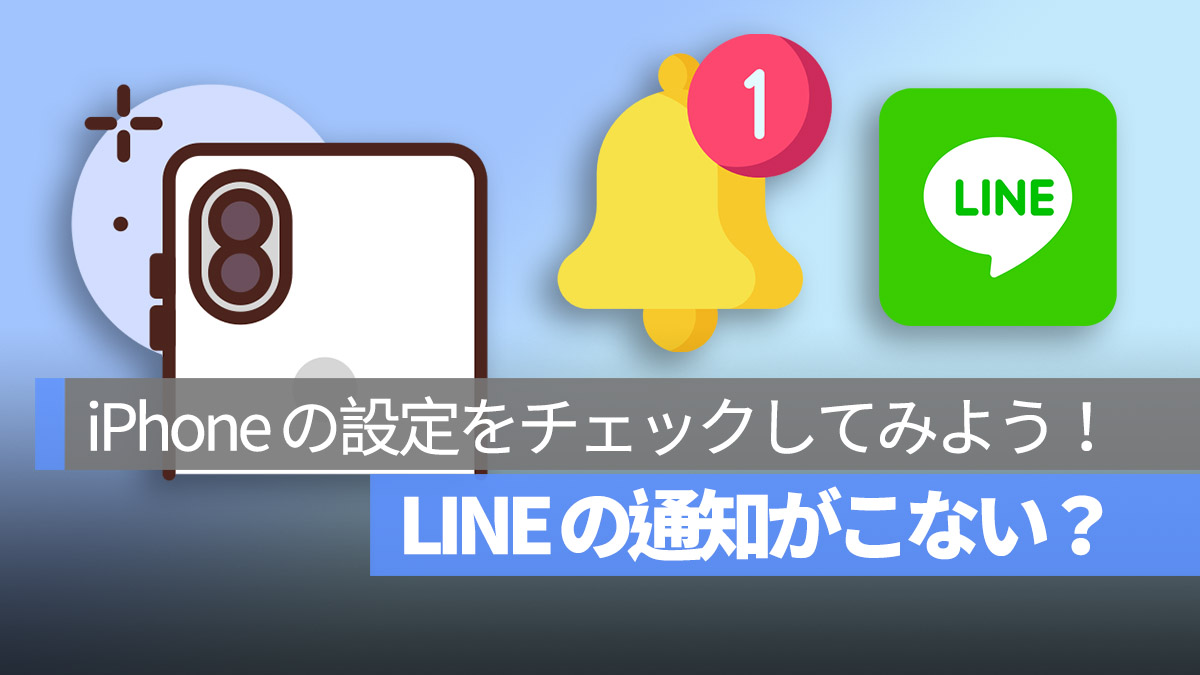
LINE を使ってメッセージを送ったり電話を受けたりするのは非常に便利ですが、LINE からの通知が表示されなかったり、通知音が鳴らなかったりして、メッセージや着信を見逃していませんか?もし通知が来ない場合、LINE アプリや iPhone の設定に問題がないかをチェックし、または iPhone のオペレーティングシステムをアップデートする必要があるかもしれません。さあ、一緒に見てみましょう!
更に面白いコンテンツを観たい人は、Instagram @applealmondjp と Twitter X @Applealmond1 をフォローしてください!
LINE 通知こない:LINE アプリの通知設定をチェック
1. LINEアプリ内で通知がオフになっていないか確認
まず、LINEアプリを開き、ホームページの右上にある設定アイコンをクリックします。
「一般」セクションで「通知」を見つけ、通知がオンになっていることを確認します。
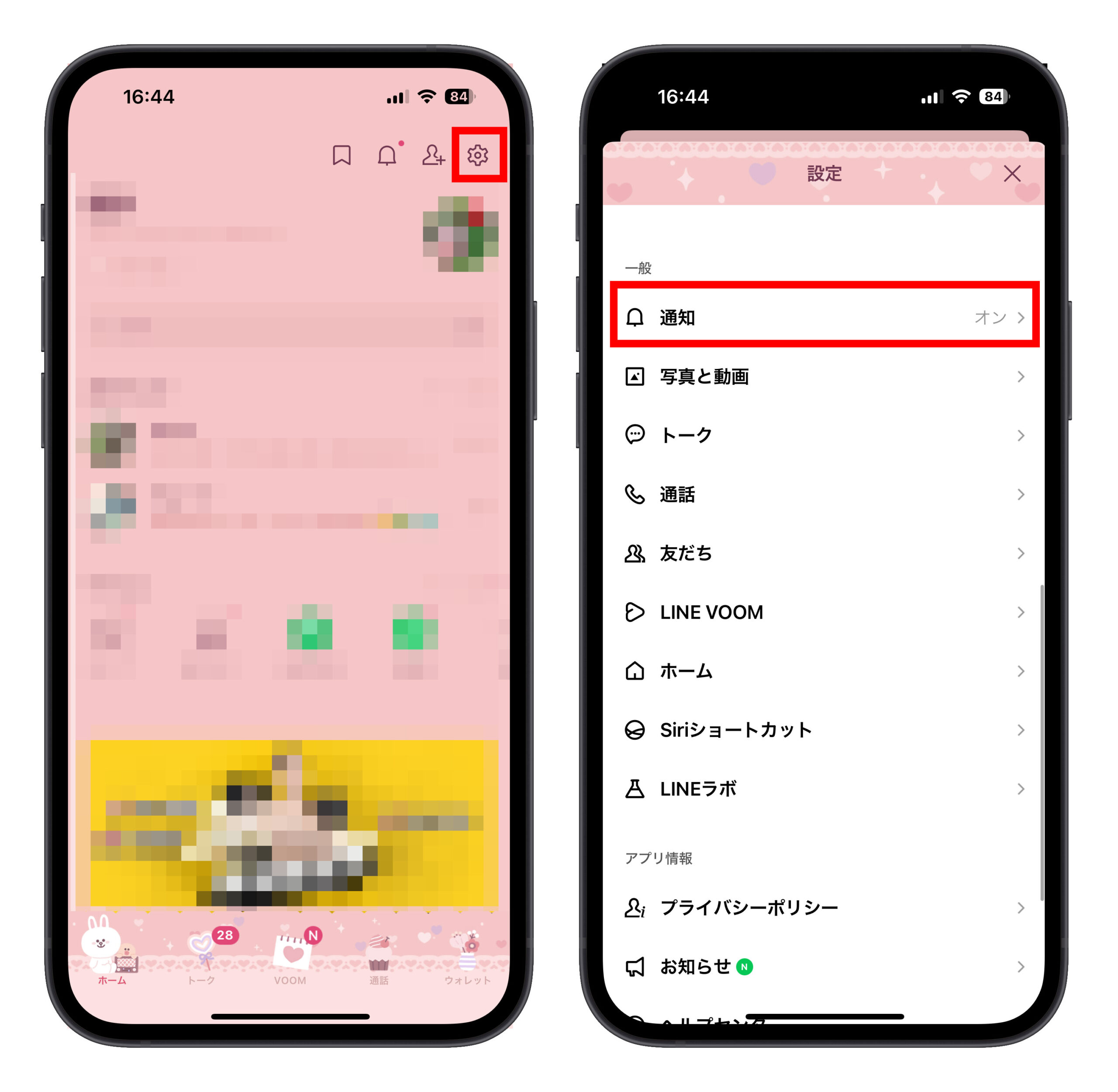
2. LINEのメンション通知がオンになっているか確認
特定のトークルームの通知をオフにしている場合でも、他の人があなたをメンションしたときに通知を受け取れるように、メンション通知がオンになっているかを確認しましょう。
設定アイコンから同じく「一般」に進み、「通知」を選択し、「自分へのメンション通知」がオンになっていることを確認します。
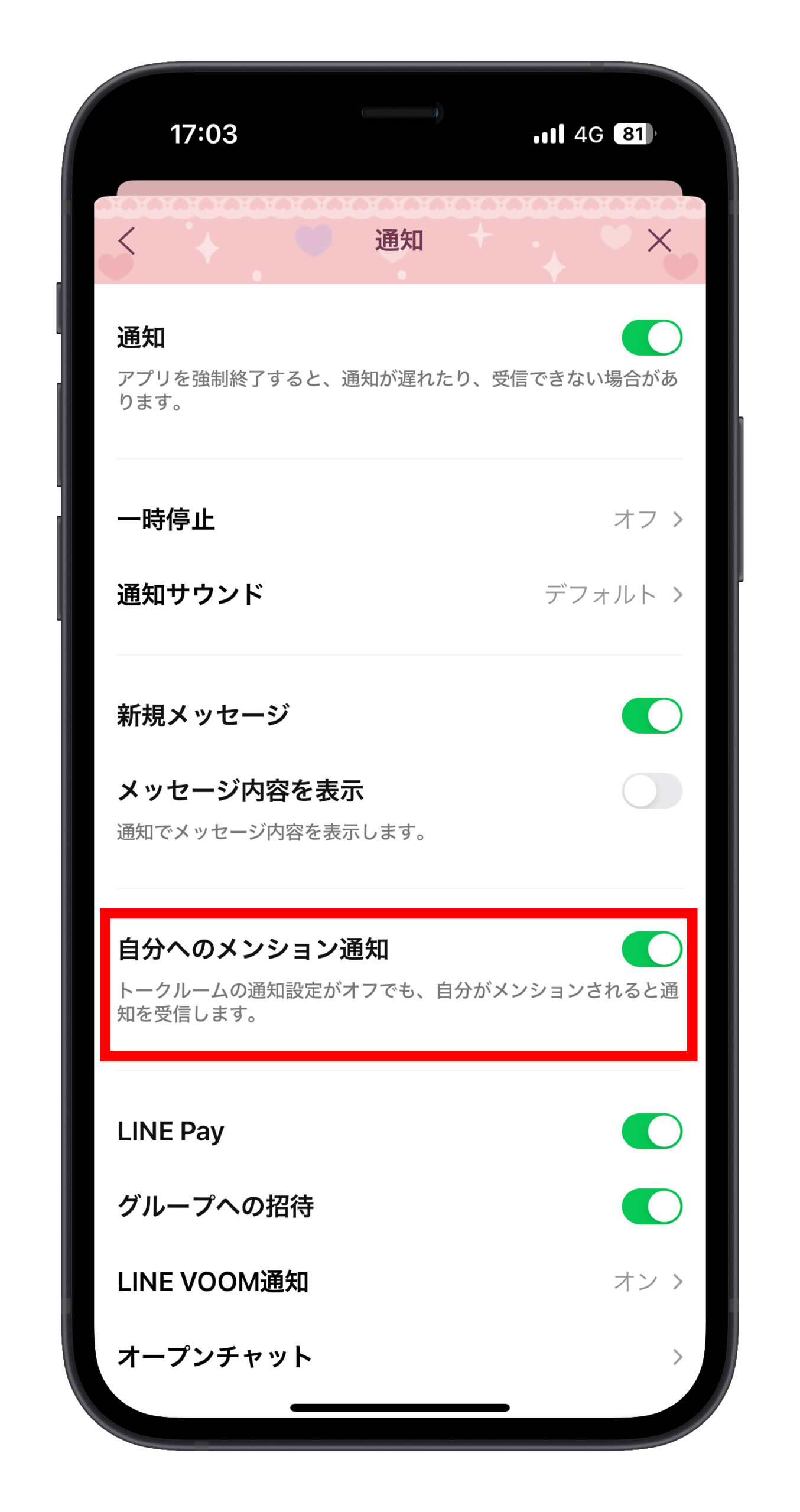
3. LINE トークルームの通知設定を確認
LINE で通知が表示されないのは、誤ってトークルームの通知をオフにしている可能性があります。
チャットページに進み、確認したいトークルームを選択します。
トークルームの右上にある三本線のアイコンをクリックし、通知がオンになっているかを確認します。これにより、新しいメッセージがある場合に通知を受け取ることができます。
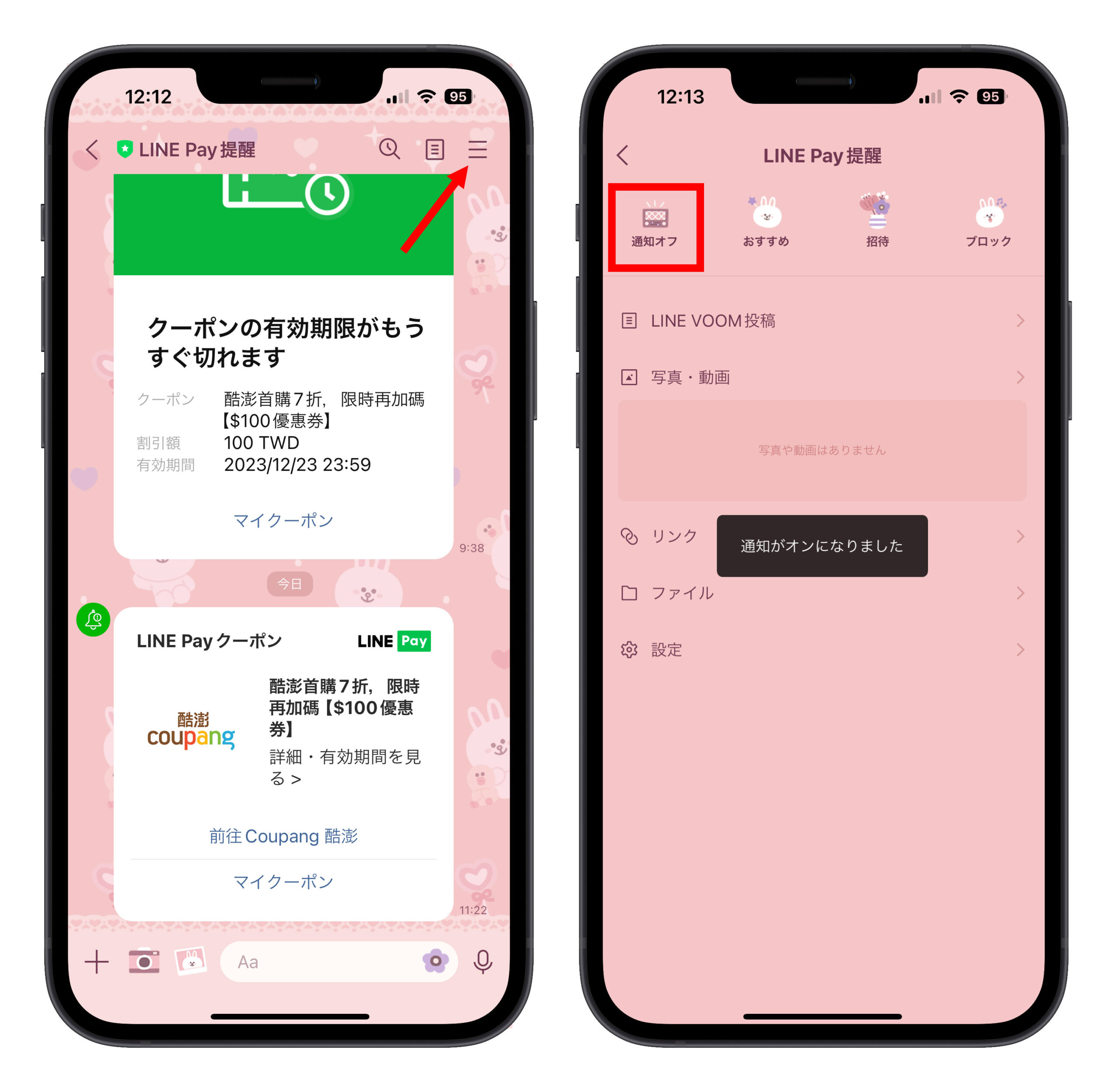
4. LINE の通話設定を確認
LINE で着信があったときに音が鳴らない、通知が表示されない場合は、音声通話機能がオフになっている可能性があります。
LINE のホームページの右上にある「設定」から「通話」を選択し、音声通話機能をオンにします。
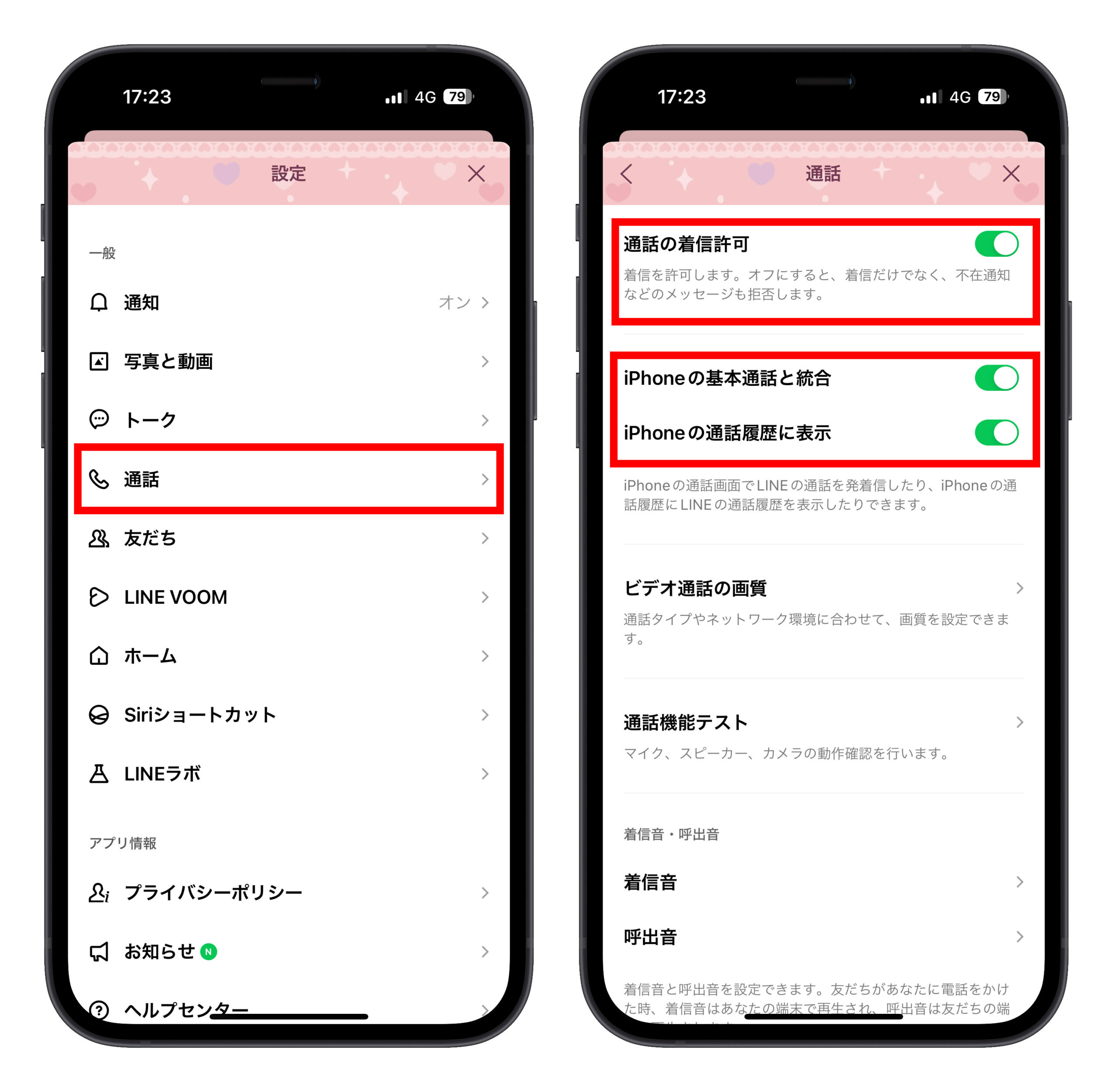
LINE 通知こない:iPhone の通知設定をチェック
次に、iPhone の設定で LINE の通知がオフになっていないかを確認しましょう。
「設定」に進み、「通知」を選択し、リストから LINE を探して、「通知を許可」をオンにします。
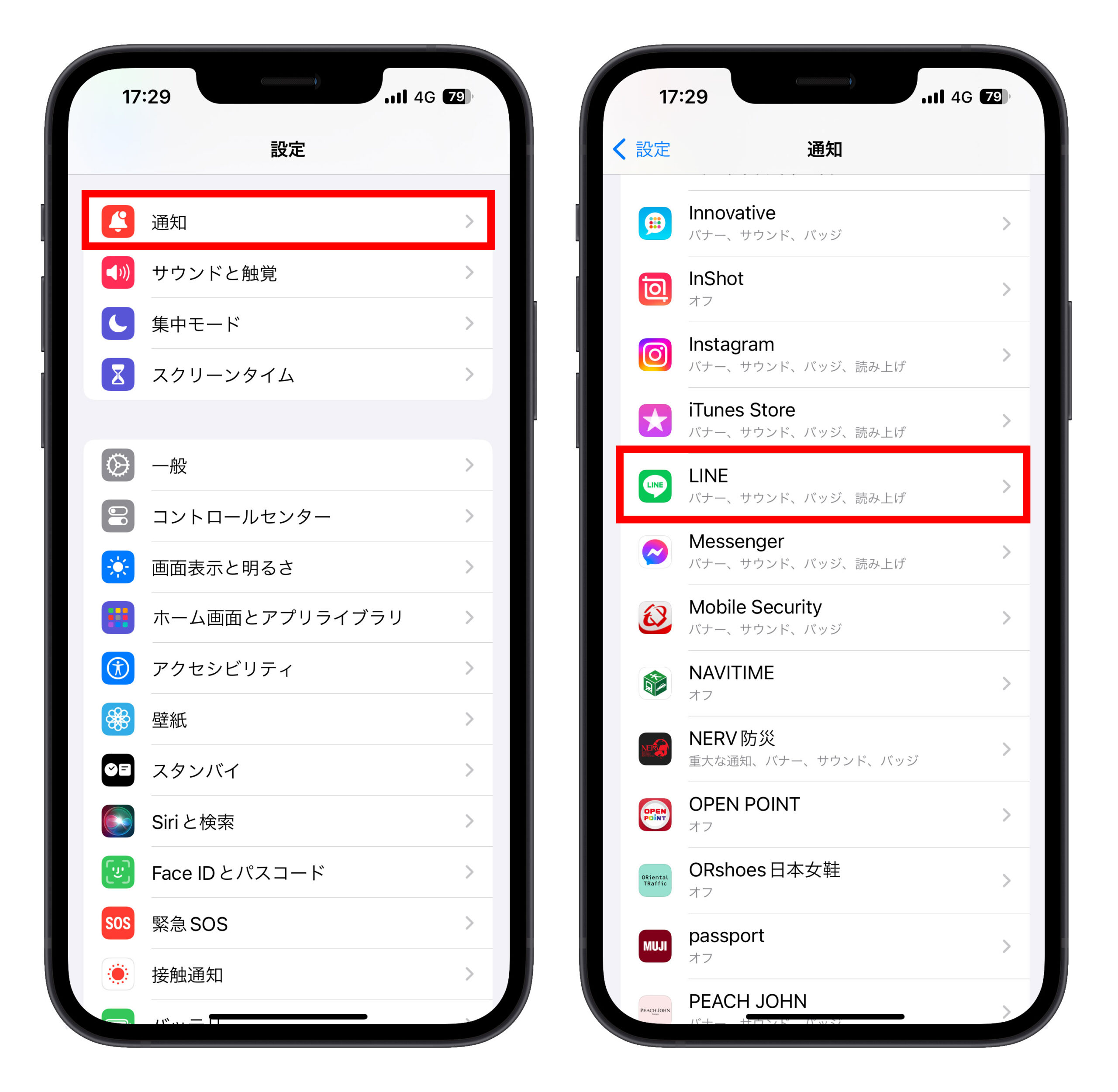
通知音を鳴らしたい場合は、「サウンド」もオンにしてください。
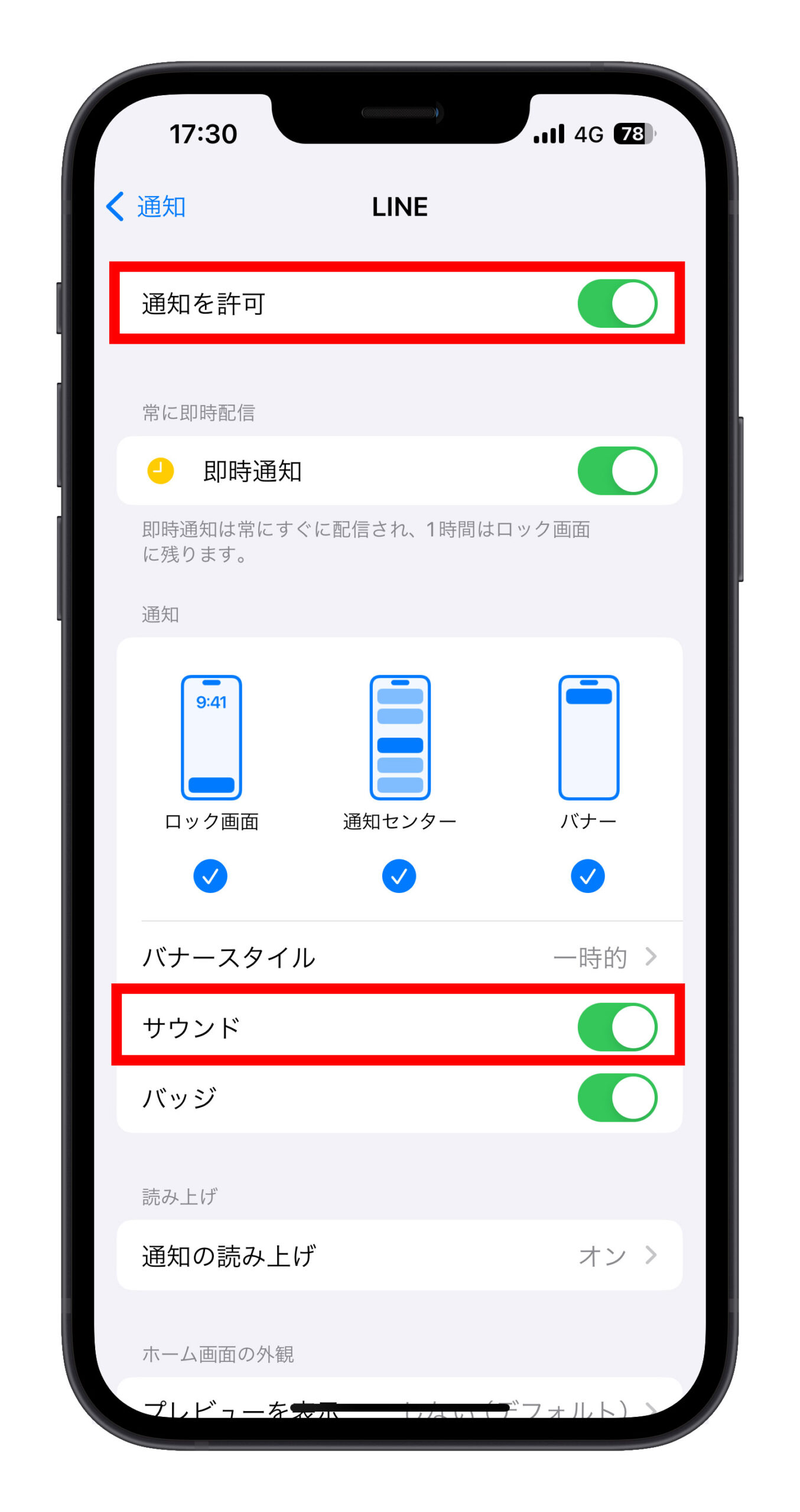
LINE 通知こない:iPhoneが「おやすみモード」になっていないか確認
iPhone をおやすみモードに設定していると、通知が表示されなくなります。おやすみモードをオフにしましょう。
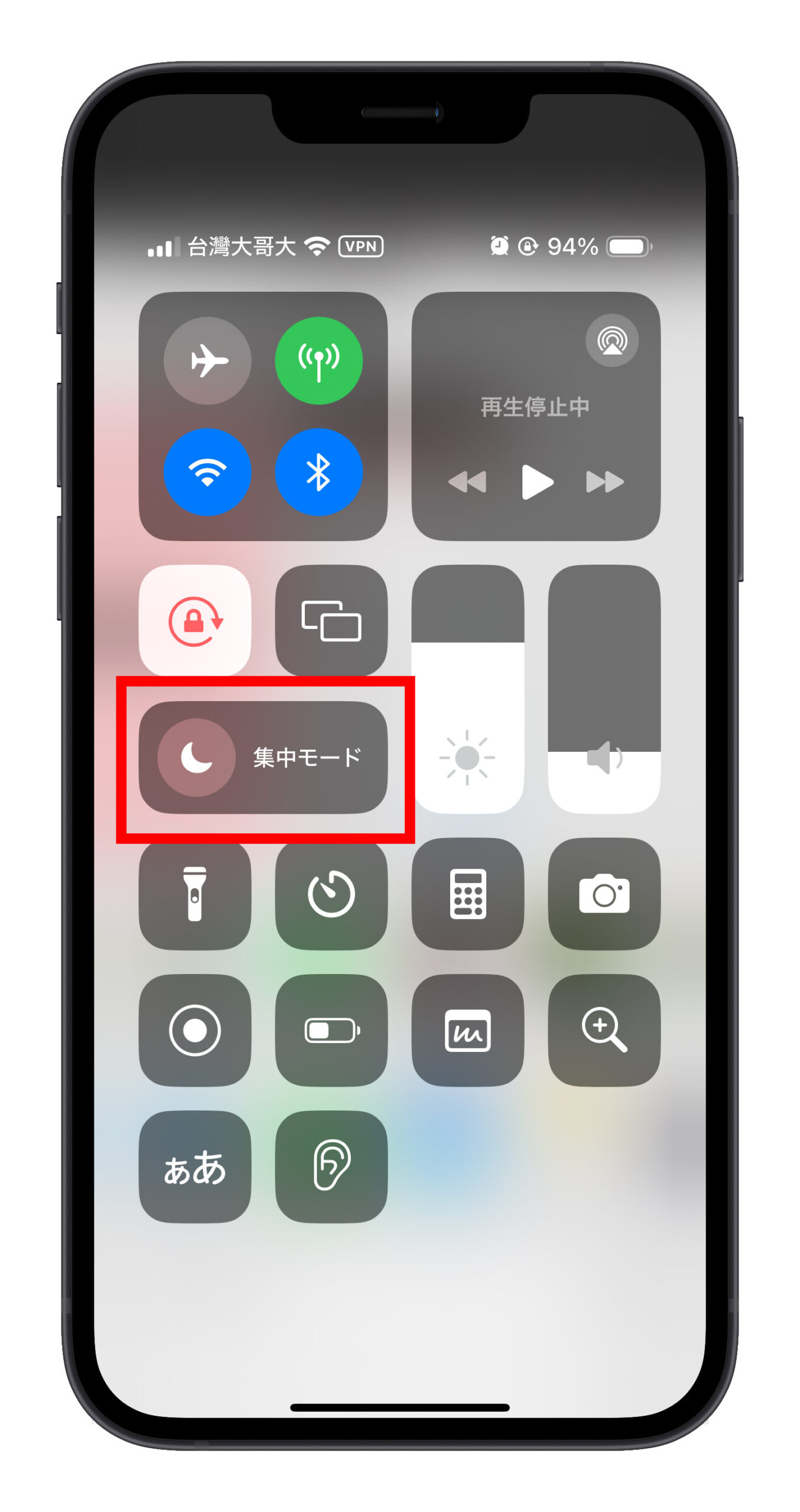
iPhone の右上から下にスワイプしてコントロールセンターを開き、「集中モード」を選択し、おやすみモードをオフにします。
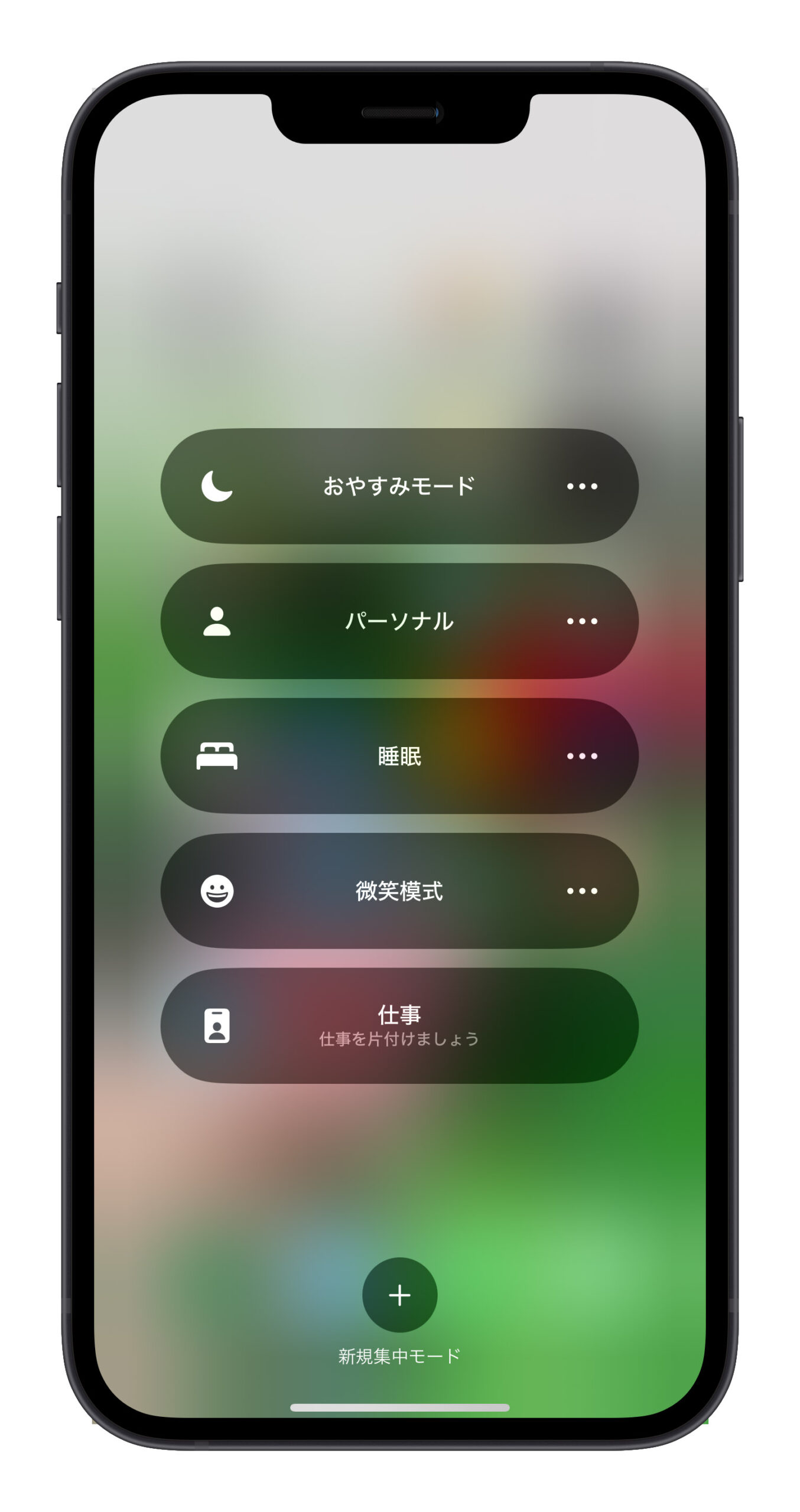
LINE 通知こない:iPhone がサイレントモードになっていないか確認
iPhone がサイレントモードになっていると、通知音が鳴りません。
iPhone の左上にあるサイレントモードのスイッチをオフにしましょう。
LINE 通知こない:iOS をアップデートする
時には iOS の問題が原因で、アップデートによって LINE の通知が表示されない、または音が鳴らない問題が解決されることがあります。
LINE 通知こない、通知音が鳴らない対処法:まとめ
LINE の通知が表示されない、または音が鳴らない問題の解決方法をまとめました。簡単に要約すると:
- LINEアプリの通知設定をオンにする
- iPhone内のLINEアプリの通知設定をオンにする
- iPhoneのおやすみモードをオフにする
- iPhoneのサイレントモードをオフにする
- iOSをアップデートする
更に面白いコンテンツを観たい人は、Instagram @applealmondjp と Twitter X @Applealmond1 をフォローしてください!
関連記事
